用友U8教程 10.1安装
来源:网络收集 点击: 时间:2024-05-22一:U8V10.1服务器安装准备
1.计算机装有DVD光驱。
2.内存大小最低要求3GB,建议4GB或以上。
3.操作系统要求:Windowsserver2003、Windowsserver2008
数据库要求:sql2000+SP4、sql2005、sql2008+SQLServer2005_BC
4.浏览器要求:IE6.0或以上版本。
5.安装.NETFramework2.0SP1、.NETFramework3.5SP1。
6.安装Silverlight4.0。
7.请根据选择安装的功能确保磁盘有足够的可用空间。
8.计算机名称不能够有特殊符号(例,。/-等),建议用字母或者字母+数字组合
9.要求系统时间日期格式为双位数(时间HH:mm:ss,yyyy-MM-dd)
2/18二、U8V10.1服务器安装
1.将用友U8V10.1安装光盘放入光驱启动,在下图所示的画面中点击“ERP”。
 3/18
3/182.点击“安装U8V10.1”。
 4/18
4/183.安装程序准备安装。
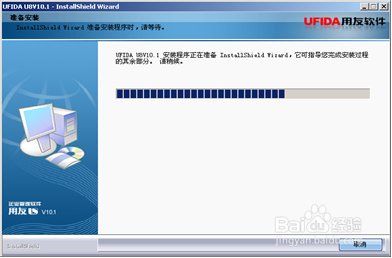 5/18
5/184.点击“下一步”按钮。
 6/18
6/185.接受安装许可协议并点击“下一步”。
 7/18
7/186.输入用户名和公司名称后点击“下一步”。
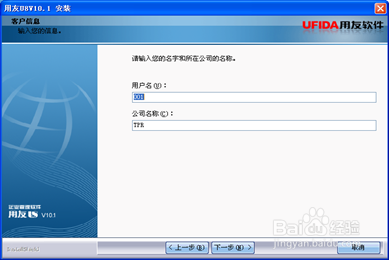 8/18
8/187.选择U8的安装路径,点击“下一步”。
备注:安装在非系统盘下,以免重做系统是把数据删除。
 9/18
9/188.安装类型选择“自定义”,取消“繁体中文”勾选项,点击“下一步”。
 10/18
10/189.选择所要安装的服务器功能模块(如果你不确定安装的功能,请全部安装),点击“下一步”。
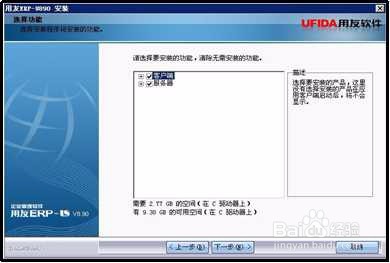 11/18
11/1810.点击“检测”按钮检测系统环境,以保证U8软件的顺利安装。
 12/18
12/1811.系统环境检测结果,请确保“基础环境”和“缺省组件”中的各选项通过
检测(如果有选项检测失败,务必更正以后重新检测,直到全部通过。),
“可选组件”的检测结果可忽略。检测通过后点击“确定”。
 13/18
13/1812.点击“安装”以安装U8V10.1。
 14/18
14/1813.U8V10.1软件安装中。
 15/18
15/1814.用友U8V10.1软件安装完成。
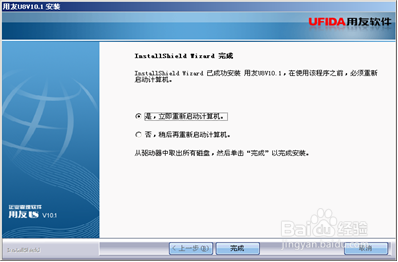 16/18
16/1815.重启计算机后,会自动弹出数据源配置窗口,在数据库栏输入(local)
在SA口令里输入数据库密码,点击链接测试,提示测试成功后点击确定。完成。
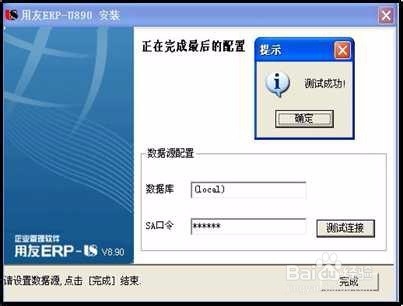 17/18
17/1816.最后提示是否初始化数据库,点击是。软件自动建立SQL数据文件。
 18/18
18/1817.创建完数据库后,如建立帐套点击“是”,不建立帐套点击“否”。
安装版权声明:
1、本文系转载,版权归原作者所有,旨在传递信息,不代表看本站的观点和立场。
2、本站仅提供信息发布平台,不承担相关法律责任。
3、若侵犯您的版权或隐私,请联系本站管理员删除。
4、文章链接:http://www.1haoku.cn/art_825720.html
 订阅
订阅